4D v14.3
Sortiereditor
- 4D Designmodus
-
- Datensätze sortieren
-
- Funktionsweise
- Sortiereditor
 Sortiereditor
Sortiereditor
Wählen Sie in der Designumgebung im Menü Datensätze den Befehl Sortieren oder klicken Sie in der Werkzeugleiste auf die Schaltfläche Suchen und wählen im DropDown-Menü den Eintrag Sortieren.
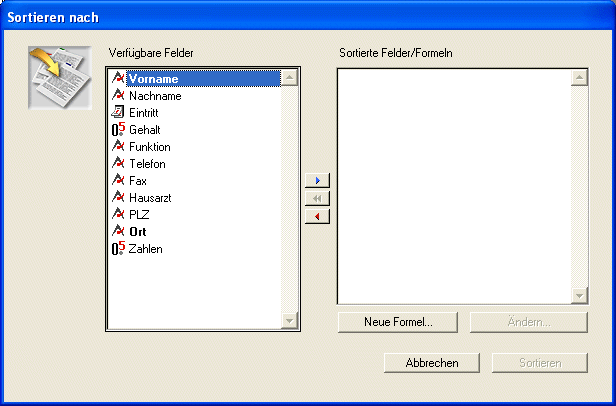
Der Sortiereditor enthält folgende Bereiche und Befehle:
- Liste der Datenfelder: Dieser Bereich zeigt die Datenfeldnamen in der aktuellen Tabelle. Indizierte Datenfelder sind fett dargestellt. Sie können nach Datenfeldern aus Untertabellen und verknüpften Tabellen sortieren (vorausgesetzt, die Verknüpfung ist automatisch). Wollen Sie ein Datenfeld aus einer verknüpften Tabelle oder Untertabelle verwenden, klicken Sie dazu auf das Pluszeichen, bzw. den Pfeil vor dem verknüpften Feld. Die Datenfelder der verknüpften Tabelle werden angezeigt.
Hinweis: Tabellen und Felder mit der Eigenschaft Unsichtbar erscheinen nicht in der Liste. Weitere Informationen dazu finden Sie in den Abschnitten Tabelleneigenschaften und Feldeigenschaften. - Sortierbereich: Dieser Bereich zeigt die Sortierdatenfelder oder Sortierformeln und die Sortierrichtung an. Mit den Pfeilen am rechten Rand legen Sie fest, ob Sie in aufsteigender oder absteigender Reihenfolge sortieren
- Schaltfläche Neue Formel: Damit können Sie eine Formel als Sortierkriterium schreiben. Sie verwenden eine Formel, wenn Sie nach etwas sortieren wollen, das kein Datenfeld ist, wie ein berechneter Wert oder der Teil eines Datenfeldes. Zum Beispiel können Sie nach einer berechneten Fehlerrate für Artikel oder nach den letzten vier Stellen einer Artikelnummer sortieren.
- Schaltfläche Ändern: Damit erscheint das ausgewählte Sortierkriterium im Formeleditor. Ist das ausgewählte Kriterium eine Formel, wird die Formel zur Bearbeitung angezeigt. Ist das Kriterium ein Datenfeld, erscheint der Datenfeldname im Bearbeitungsfenster des Formeleditors.
- Schaltflächenreihe: Damit können Sie Felder in der Sortierliste hinzufügen oder entfernen. Sie können die Felder aber auch per Drag-and-Drop bewegen.
- Schaltfläche Abbrechen: Damit brechen Sie das Sortieren ab und kehren zum gerade verwendeten Formular zurück.
- Schaltfläche Sortieren: Damit führen Sie den Sortiervorgang aus. 4D führt die Sortierung aus und zeigt die Liste der sortierten Datensätze. Starten Sie die Sortierung über ein Eingabeformular, erscheint der erste Datensatz der aktuell sortierten Auswahl in diesem Formular.
Hinweis: Schnellberichte können Datensätze sortieren, die in einem Schnellbericht erscheinen.
Sie können Datensätze nach bis zu 30 verschiedenen Datenfeldern oder Formeln sortieren. Jedes Sortierfeld oder -formel ist eine Sortierebene. Ein aufsteigendes Sortieren in zwei Ebenen nach den Datenfeldern Nachname und Vorname kann z.B. folgende Liste ergeben:
Abele, Andrea
Abele, Anton
Abele, Arthur
[...]
Zeiler, Ellen
Zenker, Bernd
Beim Sortieren von Feldinhalten berücksichtigt 4D nicht Groß- und Kleinschreibung (“Schmid” = “schmid”) oder diakritische Zeichen (“Aá” = “Aa”). Verwenden Sie dagegen eine internationale Version von 4D und berücksichtigt Ihr Betriebssystem diakritische Zeichen (“Aá” ¦ “Aa”), werden beim Sortieren auch diakritische Zeichen berücksichtigt.
Sie können Felder oder Formeln im Sortierbereich jederzeit umstellen oder ganz entfernen.
Um Sortierebenen umzustellen, verwenden Sie Drag-and-Drop
- Markieren Sie im Sortierbereich mit gedrückter Maustaste die entsprechende Ebene und ziehen Sie diese an die gewünschte Stelle. Sie wird direkt darüber eingefügt.
Um eine Sortierebene zu entfernen:
- Markieren Sie im Sortierbereich die entsprechende Sortierebene
- Drücken Sie die Rückschrittaste
ODER
Klicken Sie auf die Schaltfläche Löschen .
.
Die markierte Ebene wird aus dem Bereich entfernt.
Um alle Sortierebenen zu entfernen:
- Klicken Sie auf die Schaltfläche Alles Entfernen
 .
.
Alle Ebenen werden aus dem Bereich entfernt.
Sie können für jedes Sortierfeld bzw. jede Formel eine aufsteigende oder absteigende Reihenfolge festlegen. Aufsteigendes Sortieren heißt von A bis Z oder Klein zu Groß  , absteigendes Sortieren heißt von Z bis A, Groß zu Klein, Spät zu Früh
, absteigendes Sortieren heißt von Z bis A, Groß zu Klein, Spät zu Früh  .
.
Wenn Sie nach mehr als einer Ebene sortieren, können Sie aufsteigende und absteigende Sortierrichtung beliebig mischen. Mehrstufiges Sortieren kann auch Datenfelder und Formeln sowie aufsteigende und absteigende Sortierfolge miteinander mischen.
Um die Sortierreihenfolge einer Ebene zu ändern:
- Klicken Sie im Sortierbereich auf den Sortierpfeil am rechten Rand
Sie können auch nach einer Formel sortieren. Zum Beispiel sortiert die folgende Formel nach dem Monat innerhalb des Datenfeldes Geburtsdatum.
Month of([Kinder]Geburtsdatum)Um eine Sortierformel zu erstellen:
- Klicken Sie im Sortiereditor auf die Schaltfläche Neue Formel.
Auf dem Bildschirm erscheint der .
Hier können Sie eine Formel anlegen, die Werte ausgibt, nach denen sortiert werden soll. Die Formel kann Werte beliebiger Datentypen zurückgeben. Weitere Informationen dazu finden Sie im Abschnitt . - Klicken Sie auf die Schaltfläche OK, wenn Ihre Formel fertig ist.
4D zeigt die Formel im Sortierbereich an. Die Formel erscheint mit einem Sortierrichtungspfeil im Sortierbereich.
Um eine Formel zu ändern oder eine Formel in einen bereits im Sortierbereich vorhandenen Datenfeld anzulegen, Wählen Sie im Sortierbereich die entsprechende Formel bzw. das Datenfeld aus und klicken am unteren Rand auf die Schaltfläche Ändern oder doppelklicken Sie im Sortierbereich auf die Formel bzw. das Datenfeld.
Produkt: 4D
Thema: Datensätze sortieren
4D Designmodus ( 4D v14 R2)
4D Designmodus ( 4D v13.4)
4D Designmodus ( 4D v14 R3)
4D Designmodus ( 4D v14.3)
4D Designmodus ( 4D v14 R4)
Gesplittet : Sortiereditor ( 4D v12.4)







